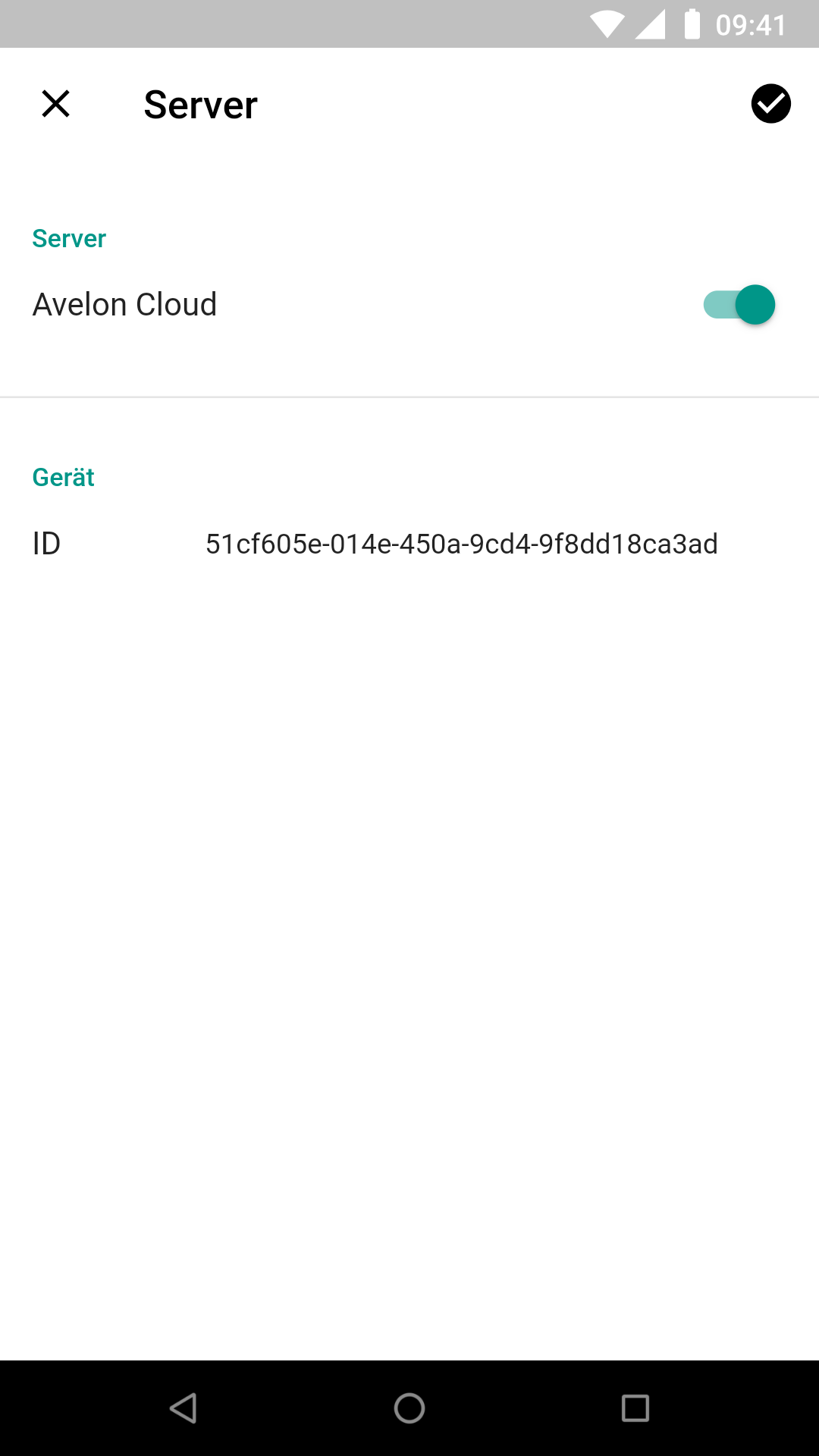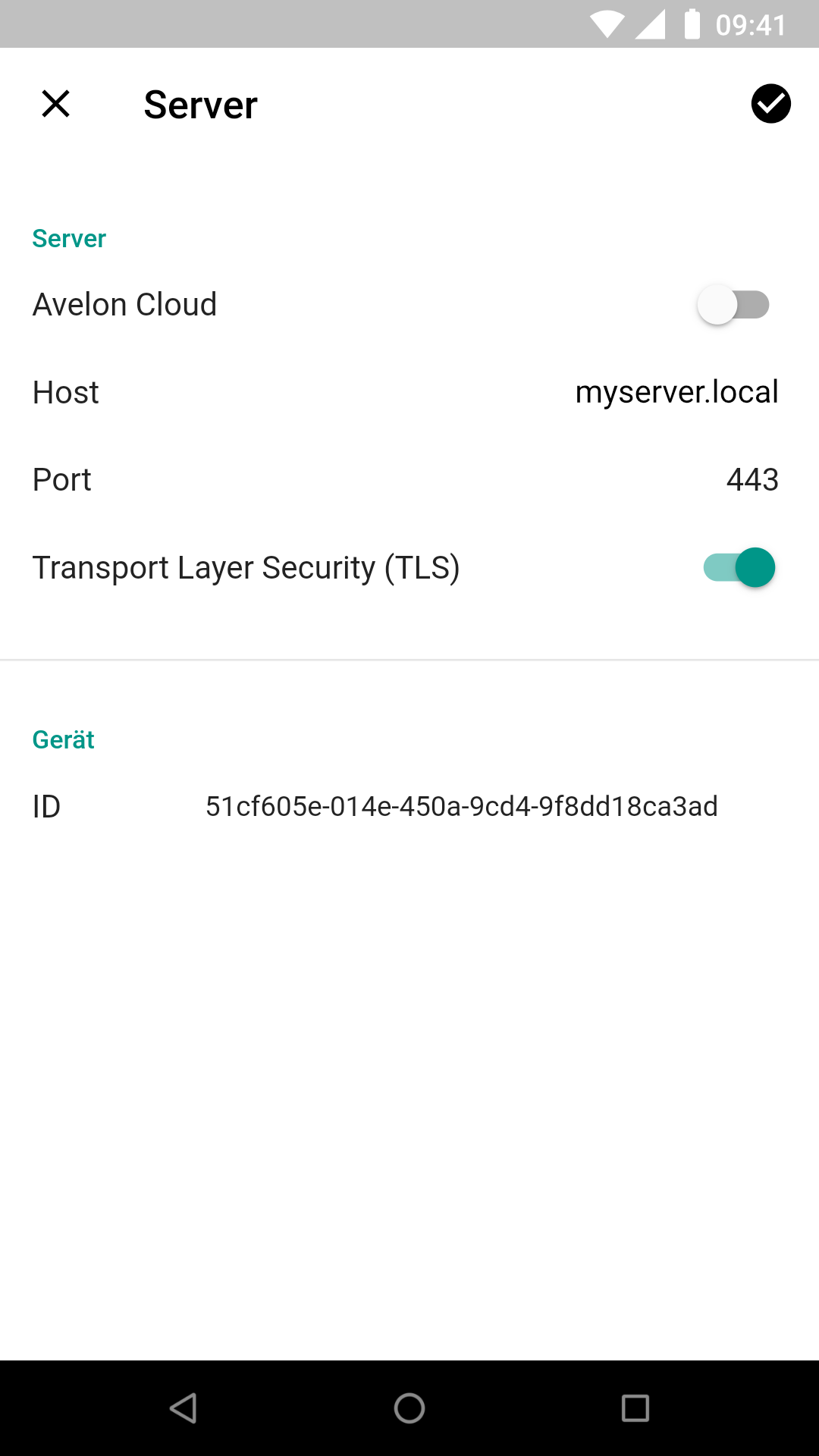Anmelden
Wenn Sie die App zum ersten Mal öffnen, wird der Anmeldebildschirm angezeigt. Wenn Sie Avelon Cloud verwenden, sind bereits die richtigen Einstellungen vorkonfiguriert, und Sie können sich mit Ihrem persönlichen Avelon-Login anmelden. Lesen Sie anschließend im nächsten Kapitel weiter.
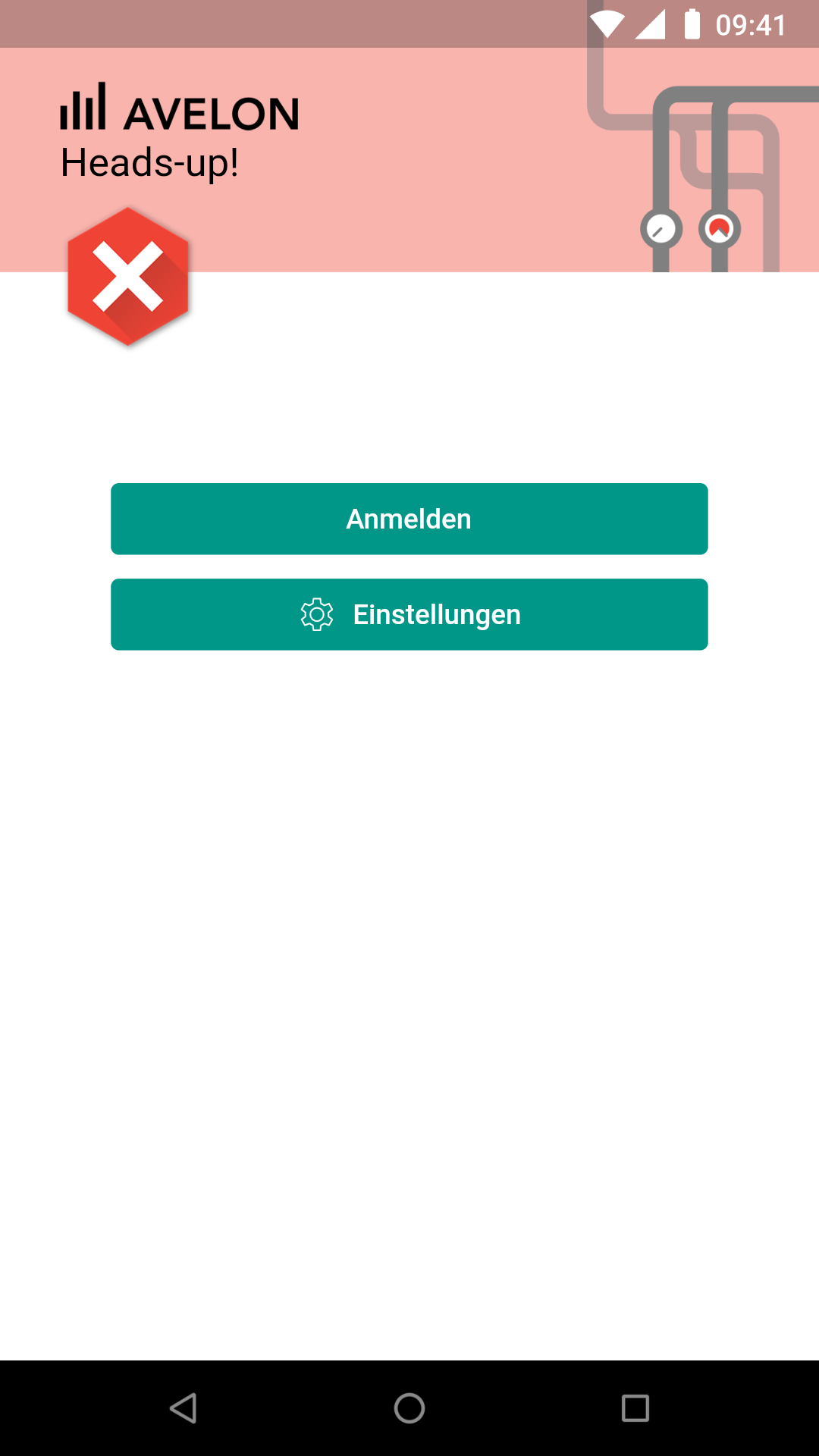
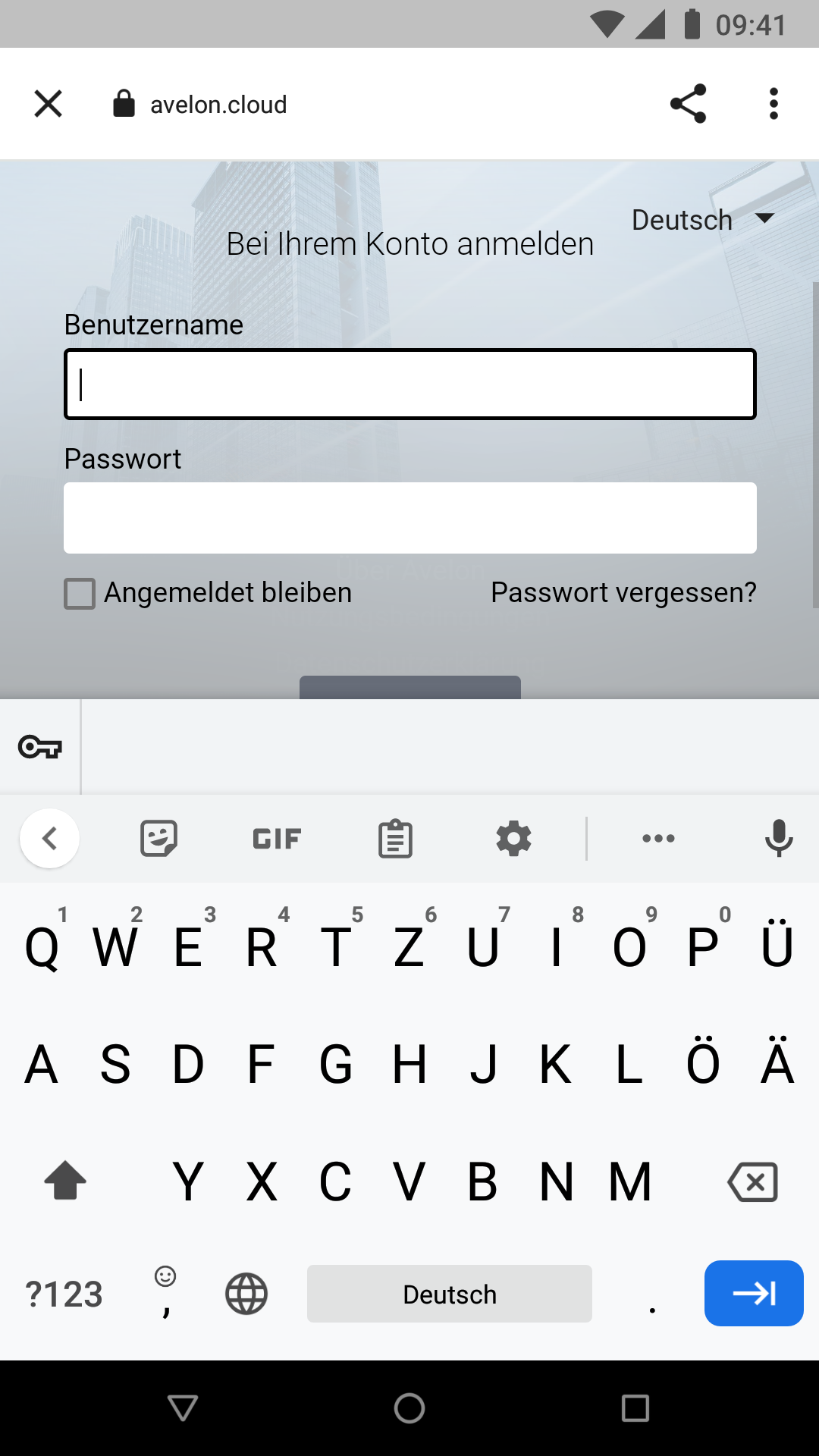
Bemerkung
Wenn Sie in der App angemeldet bleiben möchten, aktivieren Sie bitte das Häkchen Angemeldet bleiben, bevor Sie sich anmelden.
Falls Sie die Alarme von einem anderen Server beziehen möchten (Alcedo Inhouse), müssen Sie diesen erst konfigurieren. Klicken Sie dazu auf dem Anmeldebildschirm auf Einstellungen.
Im darauf erscheinenden Bildschirm müssen Sie den Hostnamen oder die IP-Adresse sowie den Port des Avelon-Servers einstellen. In der Regel wird Port 80 für unverschlüsselte und Port 443 für verschlüsselte Verbindungen verwendet. Bitte informieren Sie sich bei Ihrem Betreiber, welche Art der Verbindung unterstützt wird.
Tippen Sie oben rechts auf Fertig, um die Einstellungen zu speichern und zum Anmeldebildschirm zurückzukehren.